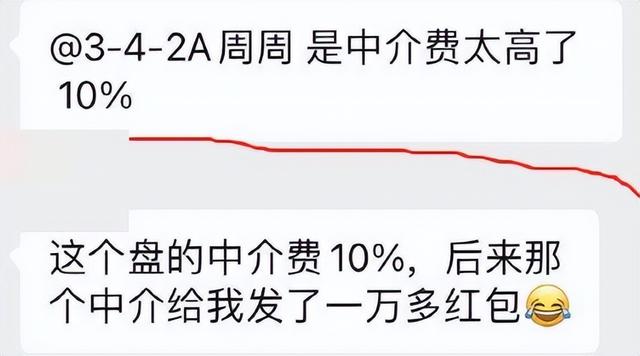将指定为参数的所有数字相加。每个参数可以是区域、单元格引用、数组、常量、公式或另一个函数的结果。
SUM平时大家都有使用,可能最常见的使用方法是这样的:
- 在单元格B8中输入公式=SUM(B2:B8);
- 或者鼠标定位到B8单元格中,然后点击“开始菜单”下的“自动求和”。


上面是最简单的用法,我们接下来依次给大家解析官方说到的各种类型的参数。
1、参数是连续的单元格这种情况就是上面我们举的第一个例子,所以也就不贴图了。
2、参数是不连续的单元格:例如我们要对上面例子中1、3、5月的金额求和,那么可以如下操作:
- 在B8单元格中输入公式:=SUM(
- 然后按住键盘的ctrl,依次点选1、3、5月的金额
- 然后输入),完整的公式变为了=SUM(B2,B4,B6)
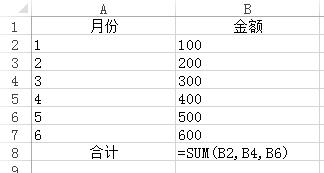
示例中有随机产生一些数字,我们想将图中黄色底的区域进行求和,请按如下操作:

- 在要放置结果的单元格中输入=SUM(
- 然后按住ctrl键的同时,框选B2到C5,B9到B12,E4到F4,D9到F14
- 然后输入),使公式为=SUM(B2:C5,B9:B12,E4:F4,D9:F14)
在下图中,我们平常的做法是在C2中输入公式=A2*B2,然后下接复制公式,最后在E1单元格使用=SUM(C2:C10),这样来做出总金额的求和,但实际上还有更快捷的方法。

- 首先将光标定位到E1单元格
- 然后输入公式=SUM(
- 拖动鼠标选择A2到A10
- 然后在公式中输入*
- 按住ctrl键,拖动鼠标选择B2到B10单元格
- 然后输入),再同时按ctrl shift 回车键
- 最后公式为{=SUM(A2:A10*B2:B10)}
此公式的意思是指从A2到A10,依次对A2*B2、A3*B3、…..A10*B10进行累加求和,如果有对数组不了解的朋友可以到主页中看关于AND的介绍。
5、参数为常量通过定义名称的方法,将某个数值定义为一个字符,然后在公式中输入该字符,那就能引用到该数值了,具体见以下步骤:
- 按ctrl F3,调出名称管理器;
- 点击新建按钮;
- 在新建名称对话框中,名称填pi,范围选工作簿,引用位置输入=3.14,然后点击确定,就新建了一个叫pi的常量;
- 接下来在其他单元格中输入=pi*3,就会直接得到9.42的结果。

这个pi就是常量,常量可以用于某个经常要用到的系数,如果通过这个方法,一改就全改了,会比每次输入一个数字,要改的时候一个一个改更快。
6、参数为公式或另一个函数我们可以继续使用第3条的例子,将其改为参数为另一个公式,原例3的公式为=SUM(B2:C5,B9:B12,E4:F4,D9:F14),我们现在重新进行更改如下:
- 在要放置结果的单元格中输入=SUM(SUM(
- 然后按住ctrl键的同时,框选B2到C5,然后输入),SUM(
- 按住ctrl键的同时,再框选B9到B12,然后输入),SUM(
- 按住ctrl键的同时,再框选E4到F4,然后输入),SUM(
- 按住ctrl键的同时,再框选D9到F14,然后输入))
- 最后公式为=SUM(SUM(B2:C5),SUM(B9:B12),SUM(E4:F4),SUM(D9:F14))
通过这样的方法也能得取与例3同样的结果,可能大家都觉得我们不可能会这样去写公式,是的,因为我在这里是举最简单的例子,让大家明白SUM的参数也可以是另一个SUM函数,任何剖析都是要化繁为简,才能让人更容易明白。
以上就是关于SUM求和函数我能想到的所有内容了,如果小伙伴们觉得有帮助并感兴趣的话,可以关注、点赞、收藏、转发,后面还会为大家制作更多的excel相关内容。
,